Imparate a usare il portale HTTPS per i dispositivi edge.
A partire da OS58, gli utenti possono caricare i propri certificati di terminazione HTTPS per il portale del dispositivo. L'attivazione di questa funzionalità disabilita il portale HTTP semplice.
Aggiungere il certificato
- Con il certificato e le chiavi private a portata di mano, aprire e accedere al portale Tulip ed espandere la sezione Certificati HTTPS sotto Configurazione del servizio.
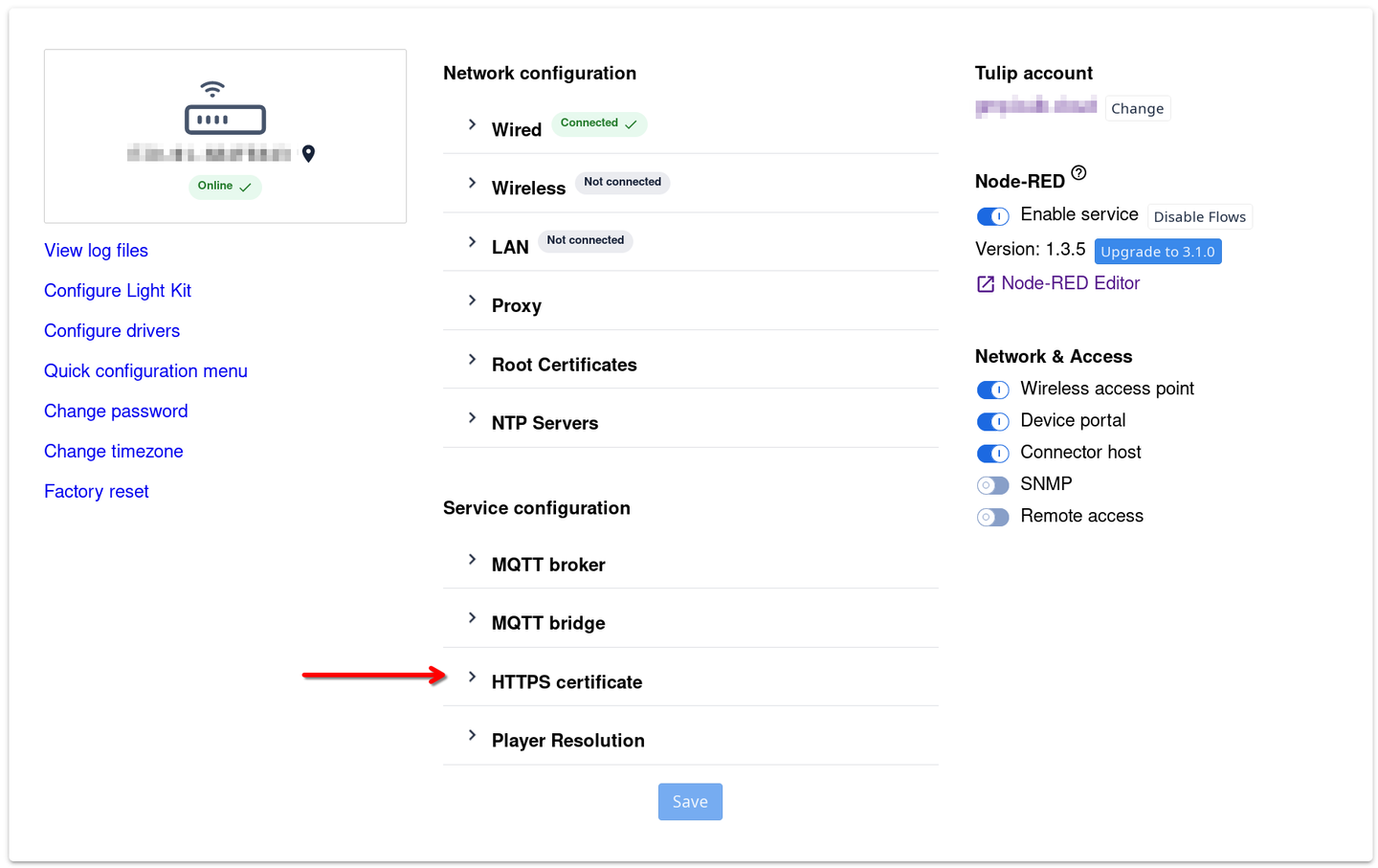
- Attivare la levetta Abilita servizio per visualizzare il modulo di configurazione.
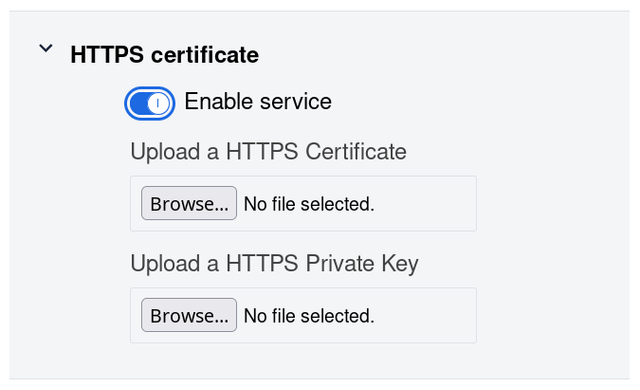
- Utilizzare i widget del modulo per caricare il certificato sul dispositivo e fare clic su Salva. Il dispositivo verificherà che i certificati siano utilizzabili e, in caso affermativo, li applicherà. In questo modo si abilita il portale HTTPS.
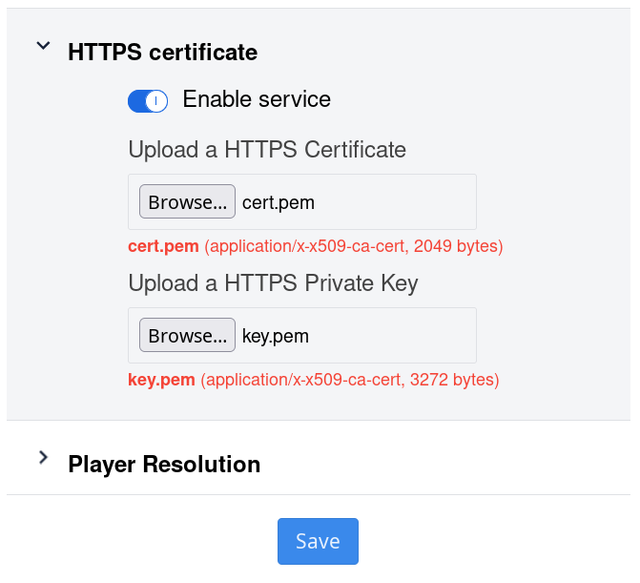
- Attendere qualche istante e procedere all'aggiornamento dell'URL nella barra degli URL del browser per utilizzare HTTP invece di HTTP.
Ad esempiohttp://10.0.0.4 → https://10.0.0.4
- Il portale inizierà a caricarsi e sarà necessario effettuare nuovamente l'accesso. La sezione del certificato HTTPS mostra ora un badge attivo.
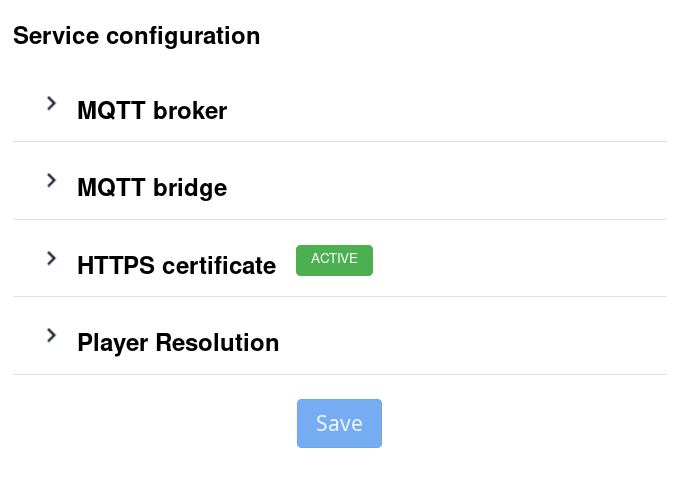
Aggiornare il certificato
È necessario aggiornare i certificati prima della scadenza.
- Aprire il portale via HTTPS ed espandere la sezione Certificato HTTPS. Verrà visualizzato lo stesso modulo di prima.
- Sostituire i certificati con le nuove versioni. Dopodiché si può fare clic su Salva.
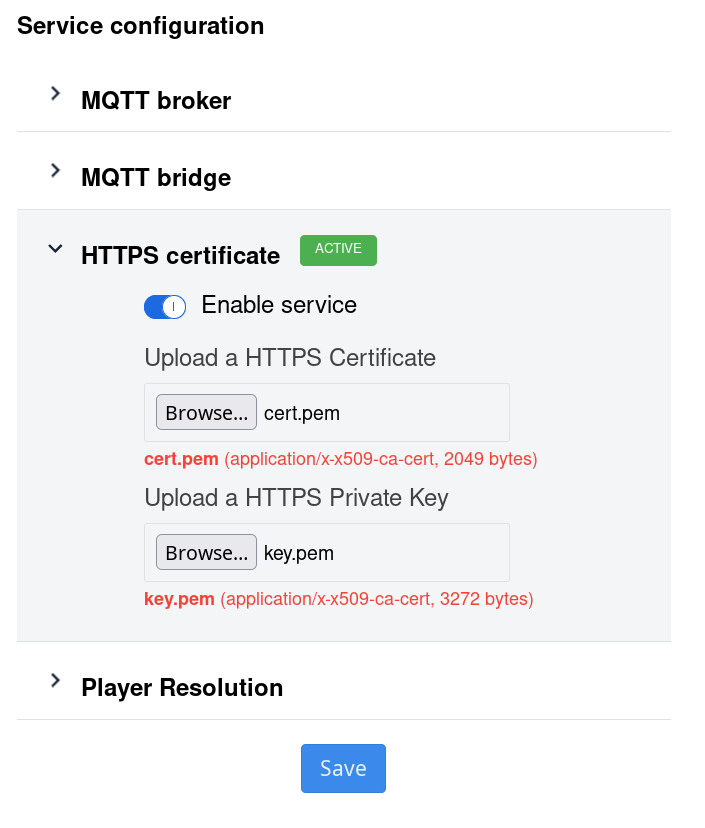
Migliori pratiche e risoluzione dei problemi
Quando si utilizzano questi certificati, assicurarsi che vengano sostituiti regolarmente prima della scadenza. Si consiglia di pianificare il processo di aggiornamento prima della data di scadenza. Si consiglia inoltre di scegliere una durata del certificato che non aumenti significativamente il carico di lavoro.
Nel caso in cui la finestra di scadenza sia slittata, è possibile recuperarla senza problemi. Esistono due modi principali in cui il browser accetta le connessioni ai certificati scaduti.
- Cambiare l'ora - Cambiate l'ora del computer che si connette a una data e/o a un'ora precedente alla scadenza del certificato e seguite le istruzioni di aggiornamento di cui sopra.
- Annullamento - Alcuni browser consentono di annullare temporaneamente le funzioni di sicurezza relative alla scadenza dei certificati in base all'ora. In questo modo è possibile caricare nuovi certificati seguendo le istruzioni di aggiornamento riportate sopra.

